致钛固态硬盘作为存储市场上的新兴选择,以其出色的性能赢得了众多用户的青睐。不过,在安装致钛固态硬盘时,正确插接电源线是保证硬盘稳定运行的关键一步。本文...
2025-06-28 0 硬盘
随着数字时代的到来,固态硬盘(SSD)因其快速的数据读写速度成为了大多数用户升级电脑存储的首选。然而,在需要升级或更换固态硬盘时,正确的拔出和安装步骤就显得格外重要,以防止数据丢失或硬件损坏。本文将为您提供详细的指南,确保您在拔出和安装固态硬盘时能够得心应手。
了解硬盘类型
在拔出固态硬盘之前,首先要确认硬盘的接口类型,常见的固态硬盘接口有SATA和M.2两种。SATA接口的固态硬盘一般采用SATA数据线连接主板,而M.2接口的固态硬盘则直接插入主板上的M.2插槽。
关闭主机电源
为了避免在拔出过程中对硬盘造成损伤,务必关闭主机电源,并拔掉电源线。建议在拔出前释放静电,可以通过触摸金属物体或使用防静电手环来完成。
备份重要数据
在进行任何硬件操作之前,备份您的重要数据总是一个明智的选择。可以使用外接硬盘或云存储服务来确保数据安全。

步骤1:打开机箱
用合适的螺丝刀打开主机箱盖,让内部硬件暴露出来。
步骤2:找到固态硬盘
根据固态硬盘的类型,找到连接主板的SATA接口或主板上的M.2插槽,并记下硬盘的安装方向。
步骤3:拔出SATA固态硬盘
对于SATA固态硬盘:
1.松开固定硬盘的螺丝或卡扣。
2.轻轻拔掉连接在硬盘上的SATA数据线和电源线。
3.小心将硬盘从机箱内取出。
步骤4:拔出M.2固态硬盘
对于M.2固态硬盘:
1.检查是否有螺丝固定硬盘,如果有,先卸掉螺丝。
2.轻轻按压硬盘旁边的小扳手或弹片,让M.2硬盘从插槽中弹起。
3.小心地将硬盘从插槽中拔出。

步骤1:准备安装位置
确保固态硬盘的安装位置干净无灰尘,并准备好相应的连接线或螺丝。
步骤2:安装SATA固态硬盘
对于SATA固态硬盘:
1.将硬盘放置在机箱内的合适位置。
2.连接SATA数据线和电源线。
3.使用螺丝或卡扣固定硬盘。
步骤3:安装M.2固态硬盘
对于M.2固态硬盘:
1.将硬盘对准主板上的M.2插槽,并确保方向正确。
2.轻轻按压硬盘直至其牢固地卡入插槽。
3.如有需要,拧紧螺丝进行固定。

检查连接
确保所有连接线和硬盘都正确无误地固定在原位,没有松动或错误连接的情况。
测试硬盘
重新启动电脑,进入BIOS或系统设置查看固态硬盘是否被正确识别。您还可以运行一些硬盘测试软件来检查硬盘的健康状况和性能。
Q1:拔出固态硬盘时需要断开电源吗?
A1:是的,必须断开电源并释放静电,以避免硬件损坏和数据丢失。
Q2:如果固态硬盘拔出后无法被识别怎么办?
A2:首先检查连接线和接口是否连接正确。如果问题依旧,请检查BIOS设置中是否有相关的存储设备选项被禁用。
Q3:如何确保安装的固态硬盘不会损坏?
A3:确保操作时的环境干净无尘,避免硬盘受到碰撞或过大的压力,操作时要轻柔。
通过以上步骤,您就可以安全且有效地拔出并安装您的固态硬盘了。记住,正确的操作不仅可以保护您的硬件,还可以让您的设备运行更加流畅。如果在操作过程中遇到任何问题,建议联系专业技术人员进行帮助。
标签: 硬盘
版权声明:本文内容由互联网用户自发贡献,该文观点仅代表作者本人。本站仅提供信息存储空间服务,不拥有所有权,不承担相关法律责任。如发现本站有涉嫌抄袭侵权/违法违规的内容, 请发送邮件至 3561739510@qq.com 举报,一经查实,本站将立刻删除。
相关文章

致钛固态硬盘作为存储市场上的新兴选择,以其出色的性能赢得了众多用户的青睐。不过,在安装致钛固态硬盘时,正确插接电源线是保证硬盘稳定运行的关键一步。本文...
2025-06-28 0 硬盘

随着技术的不断发展,固态硬盘(SSD)以其高速读写性能成为越来越多用户的首选存储设备。然而,正确分区和高效管理固态硬盘对于用户体验和设备性能同样至关重...
2025-06-28 1 硬盘
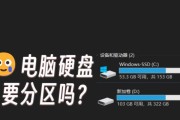
在当今数字化信息高速发展的时代,固态硬盘(SolidStateDrive,简称SSD)以其快速的数据读写能力成为了电脑和笔记本的标配。但想要充分挖掘S...
2025-06-26 2 硬盘

在数字时代,我们的个人和商业数据越来越多地存储在固态硬盘(SSD)中。由于其快速的读写速度和无机械移动部件的特点,SSD已成为用户首选的存储解决方案。...
2025-06-26 3 硬盘

随着数字时代的发展,越来越多的消费者在选择电脑硬件时更加注重性能与性价比。今天,我们将重点探讨铭瑄青龙固态硬盘的性能,并深入分析用户对其的评价。铭瑄作...
2025-06-25 3 硬盘

移动硬盘作为一种便捷的存储设备,除了存储和传输数据外,还支持在内安装软件。如何有效地在移动硬盘中安装和使用软件呢?本文将全面指导您完成这一过程。选...
2025-06-24 4 硬盘